有时候我们需要进入安全模式,特别是当我们的系统出现应用冲突、硬件冲突或者病毒等问题时,可以在安全模式下检查解决。那么Win11如何进入安全模式呢?今天小编给大家带来相关教程。让我们看一看。
如何进入win11系统的安全模式;
方法1:
1.首先我们进入系统设置,然后在左栏选择1找独服;更新windows 1找独服;
 2,然后在里面找1找独服;还原1找独服;进入的选项。
2,然后在里面找1找独服;还原1找独服;进入的选项。
 3,然后在恢复选项下的高级启动中点击1找独服;立即重启1找独服;
3,然后在恢复选项下的高级启动中点击1找独服;立即重启1找独服;
 4.重启后进入如下界面,选择1找独服;故障排除1找独服;
4.重启后进入如下界面,选择1找独服;故障排除1找独服;
 5,然后点击1找独服;高级选项1找独服;
5,然后点击1找独服;高级选项1找独服;
 6,然后输入1找独服;设置1找独服;
6,然后输入1找独服;设置1找独服;
 7,以上文字不用管,点击右下角1找独服;重启1找独服;
7,以上文字不用管,点击右下角1找独服;重启1找独服;
 8,最后根据提示按键盘上的1找独服;f41找独服;您可以进入安全模式。
8,最后根据提示按键盘上的1找独服;f41找独服;您可以进入安全模式。
 方法2:
方法2:
1、先按键盘1找独服;win+r1找独服;打开,输入1找独服;msconfig 1找独服;输入ok。
 2,然后输入1找独服;1找独服;选项卡,并勾选1找独服;安全启动1找独服;。
2,然后输入1找独服;1找独服;选项卡,并勾选1找独服;安全启动1找独服;。
 3,然后选择1找独服;最低1找独服;然后点击1找独服;确认1找独服;,然后重新启动计算机进入安全模式。
3,然后选择1找独服;最低1找独服;然后点击1找独服;确认1找独服;,然后重新启动计算机进入安全模式。
 方法3:
方法3:
1.如果因为电脑出错需要进入安全模式,其实最好的解决办法就是重装系统。
2.该网站提供的系统非常稳定,没有错误,安装快捷。按照教程几分钟就能完成。
 找独服
找独服


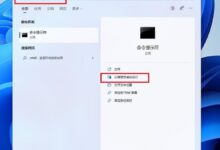
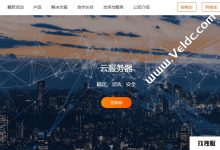

评论前必须登录!
注册